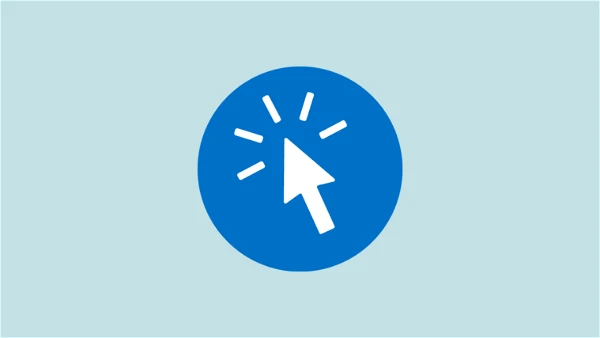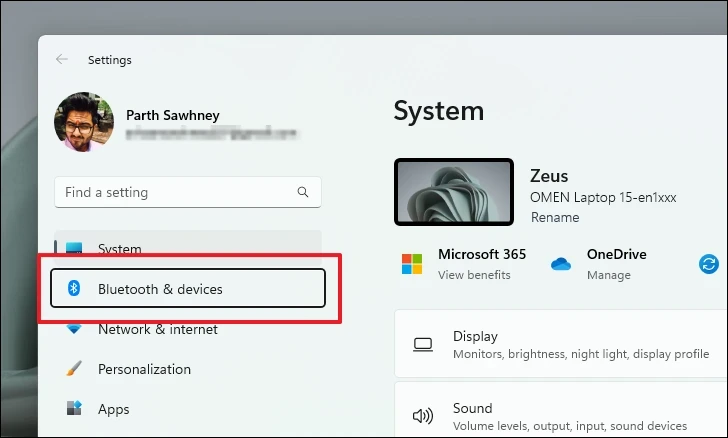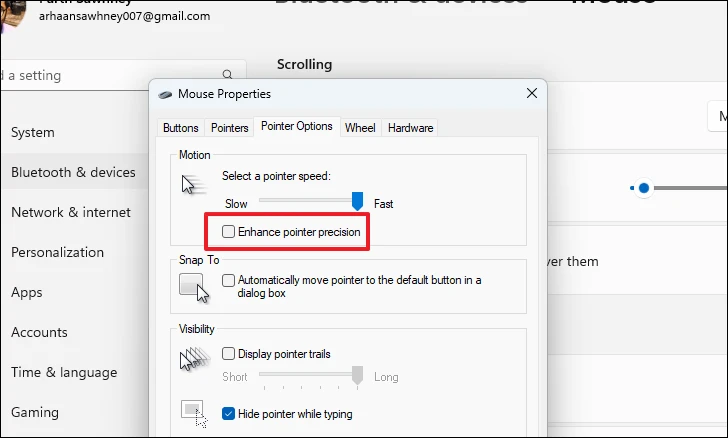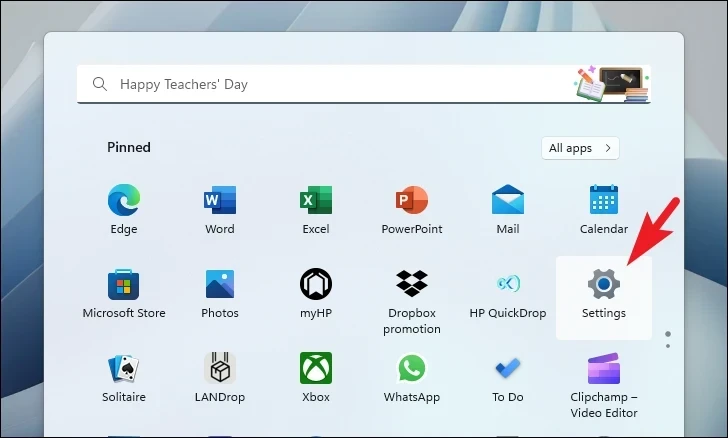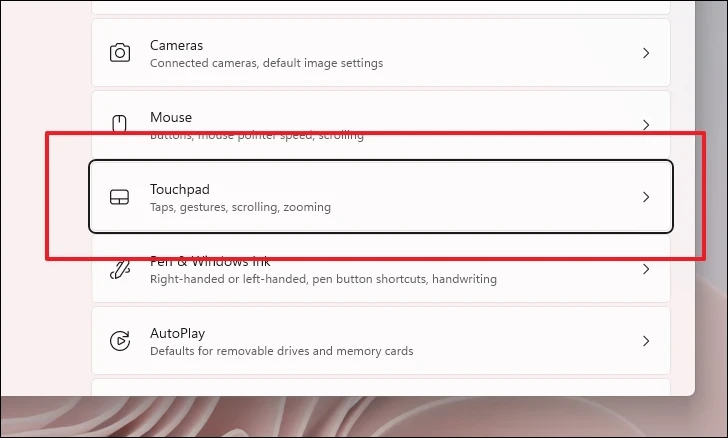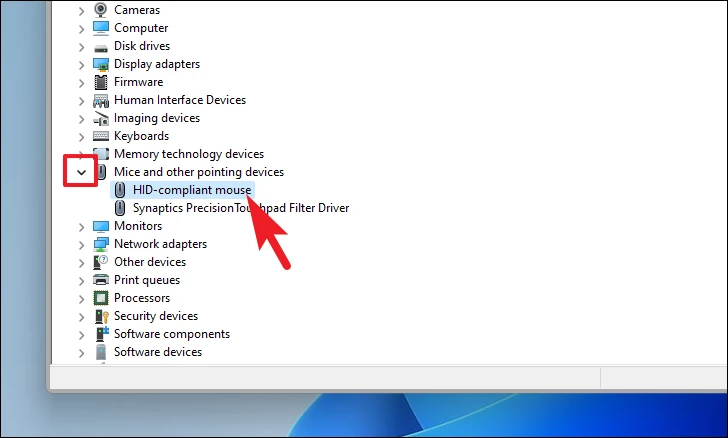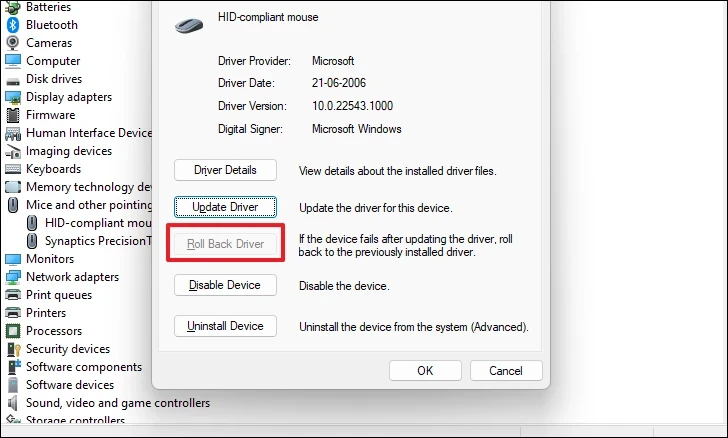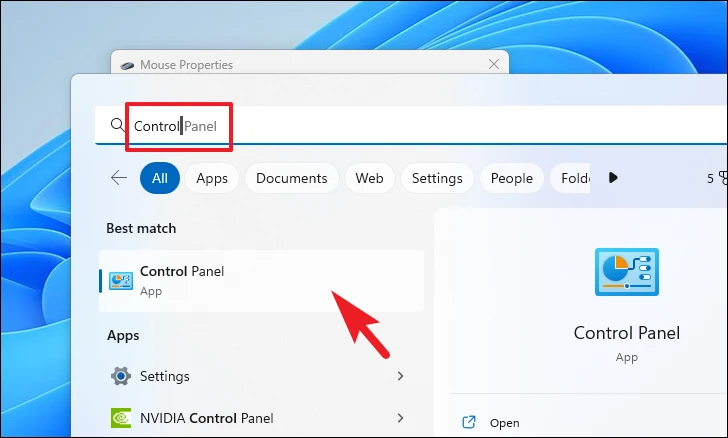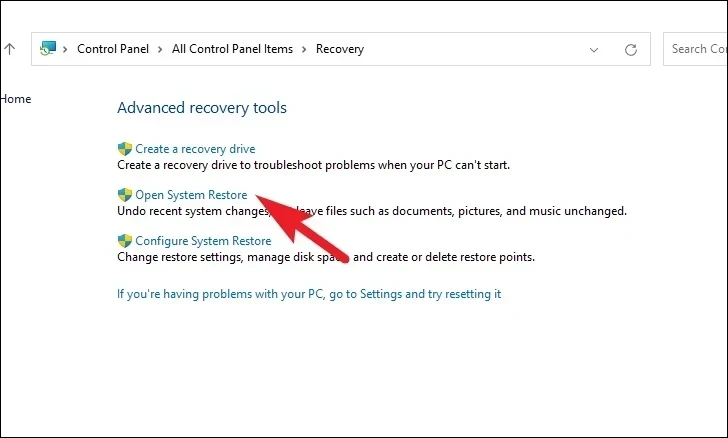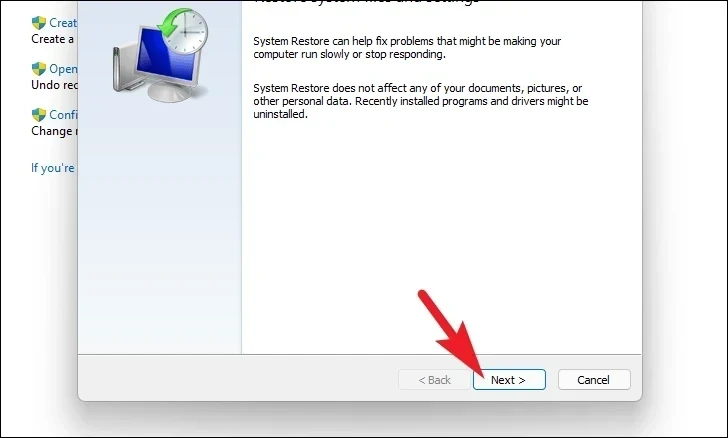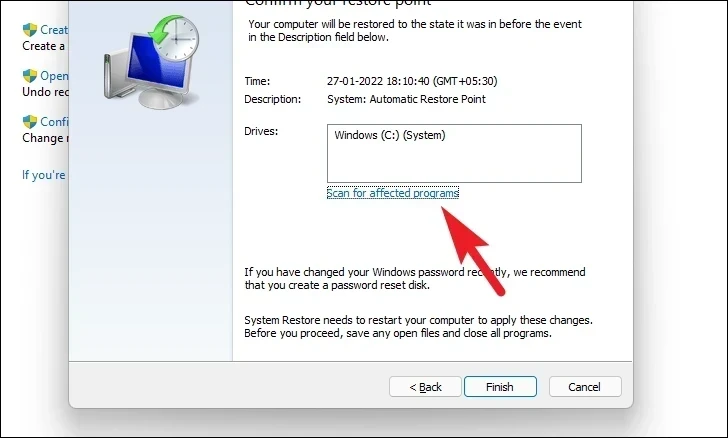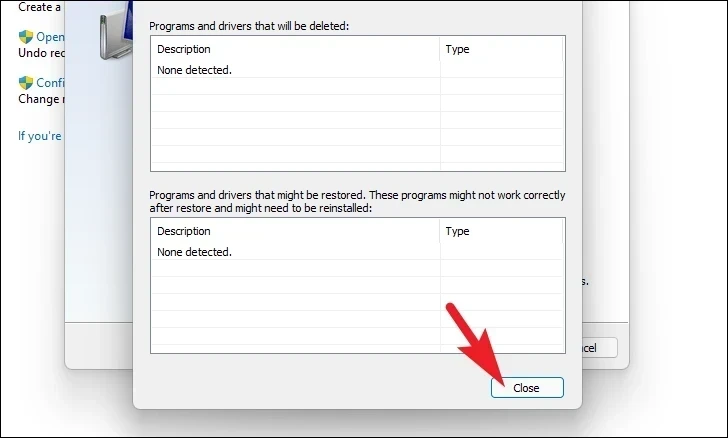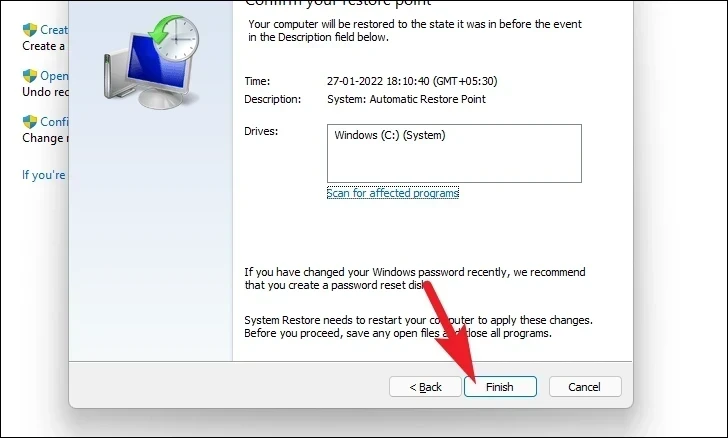Konpondu kurtsorea izoztearen arazo gogaikarria Windows 11-n gida honetako jaurtiketa metodo erraz baina seguruekin.
Sagua ordenagailuan sarrerako gailu kritikoa da, eta erantzuten ez duen sarrerako gailu batek zure ordenagailuarekin nahi zenuen moduan interakzionatu ezin izatea eragin dezake, frustratuta eta haserre utziz.
Kurtsorearen izoztea Windows 10-en zegoen arazo bat da eta isilean sartu zen Windows 11. Zorionez, arazo hau konponduko duten arrazoi eta konponketa ezagunak daude zure ordenagailuan.
Gainera, arazoa normalean softwarearekin lotutako arazoengatik sortzen da. Hori dela eta, zuk zeuk erraz konpondu daiteke behean aipatutako metodoak erabiliz. Lehenengo gai oinarrizkoenak baztertuko ditugu eta gero pixkanaka gai aurreratuagoetara joango gara.
1. Ziurtatu ukipen-panelaren blokeoa gaituta ez dagoela
Ordenagailu moderno askok ukipen-panela desgaitzen duen etengailu fisiko bat dute, ustekabeko ukituak errazteko edo bigarren mailako sagua erantsita erabiltzeko erraztasuna errazteko. Hala ere, ustekabean tekla bat sakatuz gero, ukipen-panela desaktibatu daiteke, eta, ondorioz, kurtsorea izoztearen ilusioa edo ukipen-panela erantzuten ez da.
"Touchpad desgaitu" tekla normalean dago Fnteklatuaren errenkada. Gauza bera erakusten duen diagrama bat izango du. Horrez gain, atzeko argia ere izan dezake teklaren uneko egoera adierazteko, zuzenean edo teklatuaren gainazaleko espazio dedikatu batean.
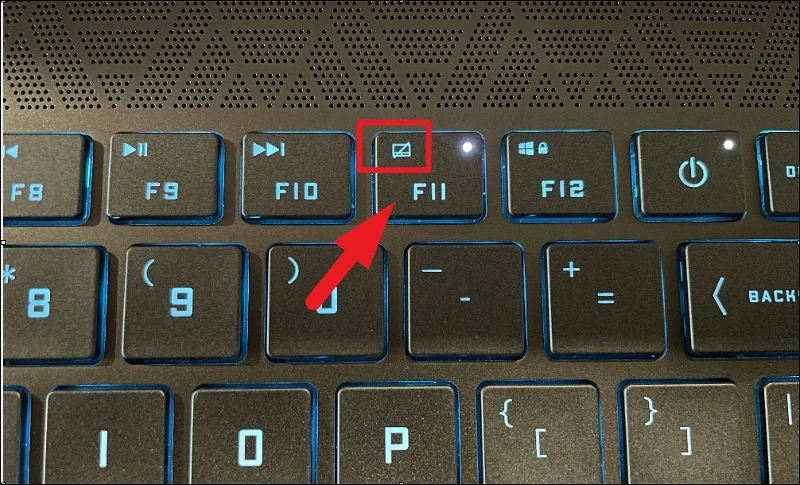
2. Egokitu saguaren sentsibilitatea eta desgaitu Erakuslearen zehaztasun hobetua
Izoztuta baino gehiago totelka sentitzen baduzu, saguaren sentsibilitate-arazo bat ere izan daiteke. Egin behar duzun guztia sentsibilitatea doitzea da sagua berriro behar bezala funtziona dezan.
Lehenik eta behin, joan Hasi menura eta egin klik Ezarpenak panelean.
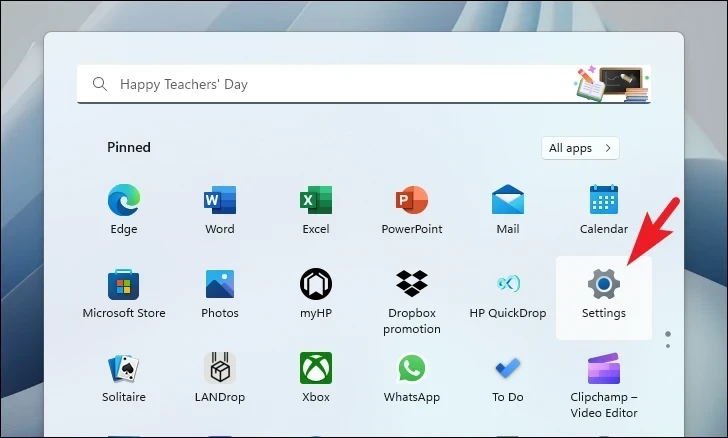
Ondoren, ziurtatu 'Bluetooth eta gailuak' fitxa ezkerreko alboko barran hautatuta dagoela.
Ondoren, egin klik pantailaren eskuineko atalean dagoen Sagua fitxan.

Orain, luzatu graduatzailea "Saguaren erakuslearen abiadura" eskuin muturreraino.
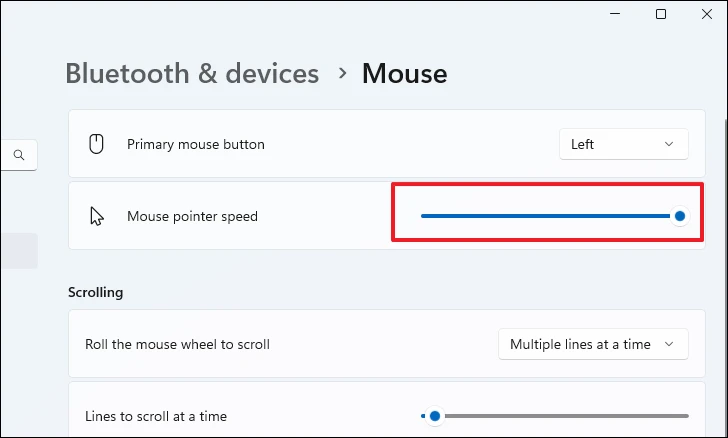
Hori egin ondoren, zure ordenagailuan arazoa konpondu beharko luke.
Erakuslearen zehaztasun hobetua desgaitzeko Saguaren ezarpenen orrian, bilatu eta egin klik Saguaren ezarpen osagarrien panela. Honek leiho berri bat irekiko du pantailan.
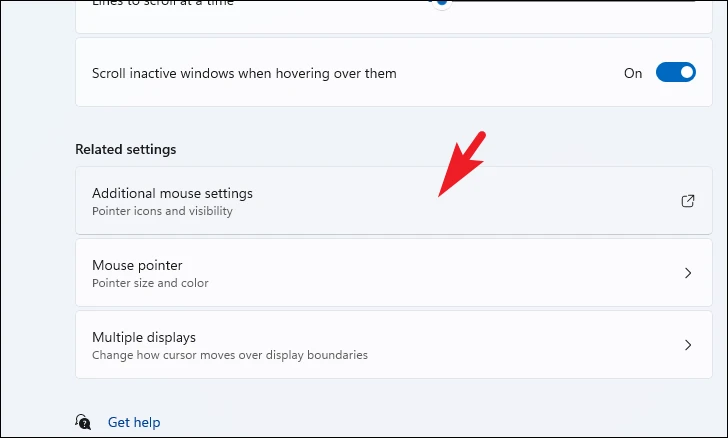
Orain, egin klik "Hobetu erakuslearen zehaztasuna" aukeraren aurreko kontrol-laukian desmarkatzeko.
Horren ondoren, egin klik Aplikatu eta Ados botoian hurrenez hurren aldaketak gordetzeko.
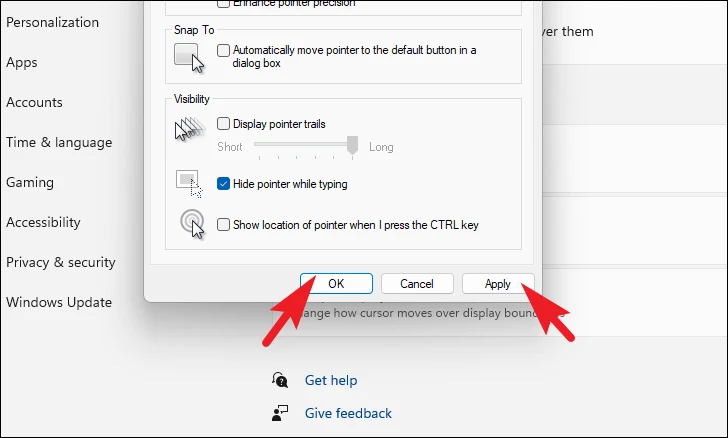
3. Ziurtatu ukipen-panela Ezarpenak aplikaziotik gaituta dagoela
Ordenagailu eramangarri moderno gehienetan, Windows-ek erabiltzaileei ukipen-panela guztiz itzaltzeko aukera ematen die nahi izanez gero. Horrela, ordenagailu eramangarri bat baduzu, merezi du zure denbora ukipen-panela ustekabean itzali ez duzula egiaztatzeko.
ohar: Metodo hau ordenagailu eramangarrietan bakarrik dago aplikagarri. Mahaigaineko ordenagailu bat baduzu, joan hurrengo atalera.
Zure ukipen-panelaren ezarpenak egiaztatzeko, joan Hasi menura eta egin klik Ezarpenak panelean.
Ezarpenak leihoan, egin klik 'Bluetooth eta gailuak' ezkerreko alboko barran jarraitzeko.
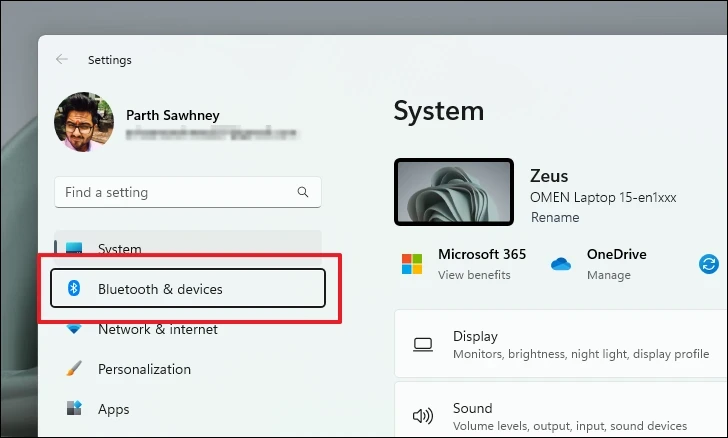
Ondoren, egin klik ezkerreko ataleko Gailuak fitxan.
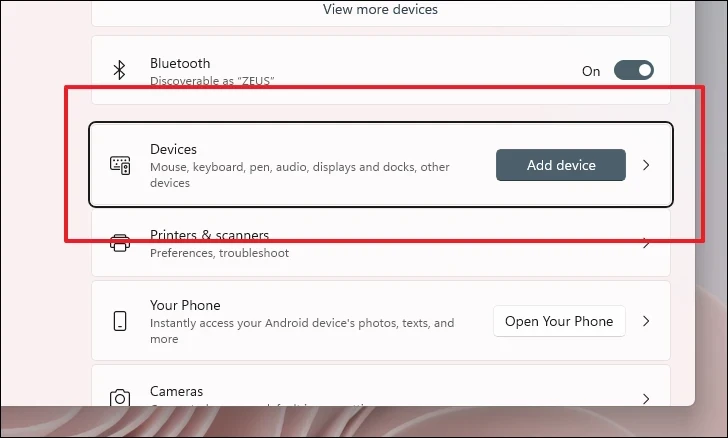
Ondoren, egin klik ukipen-pantailan jarraitzeko.
Azkenik, ukitu Touchpad aukerari jarraitzen dion etengailua eta eraman On posiziora.
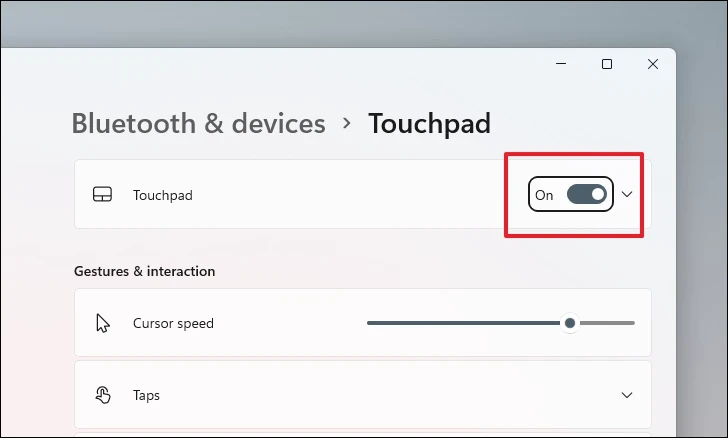
4. Eguneratu edo atzera egin saguaren kontrolatzailea
Duela gutxi eguneratu baduzu saguaren kontrolatzailea, aurreko bertsiora itzultzeak lagun dezake. Bestalde, kontrolatzailea eguneratu zenuenetik denbora pixka bat igaro bada, eguneratzeak arazoa konpondu dezakezu.
Saguaren kontrolatzailea eguneratzeko , joan hasierako menura eta idatzi gailuen kudeatzailea. Ondoren, bilaketa-emaitzetan, egin klik Gailu-kudeatzailea panelean.
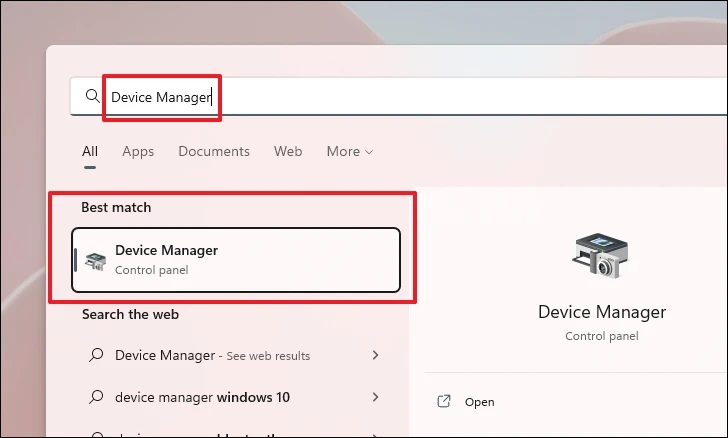
Ondoren, egin klik bikoitza "Saguak eta beste seinalatzeko gailuak" aukeran atala zabaltzeko. Ondoren, egin klik bikoitza zerrendako Saguaren osagaian. Honek leiho berri bat irekiko du.
Ondoren, joan Driver fitxara eta egin klik Eguneratu Driver Software botoian.
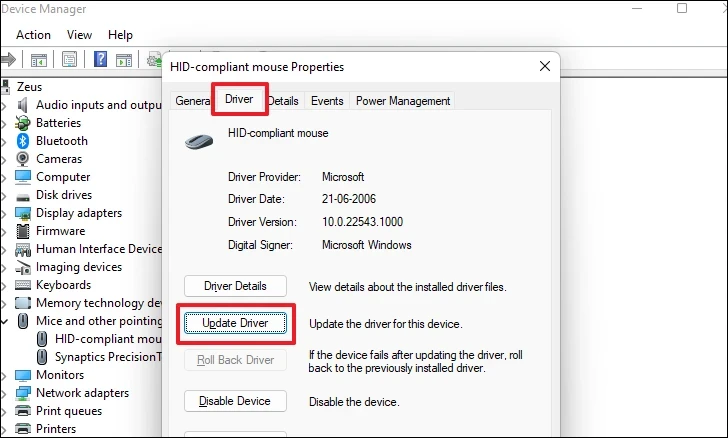
Orain, Windows-i kontrolatzaileak bilatzen utzi nahi badiozu, aukeratu zerrendako lehen aukera. Bestela, kontrolatzailea eguneratzeko zure ordenagailuan lehendik dagoen instalatzaile-pakete bat erabiliz, egin klik "Arakatu nire ordenagailua kontrolatzaileen bila" aukeran, paketea hautatzeko erabil dezakezun fitxategi-arakatzailearen leiho bat irekitzeko.
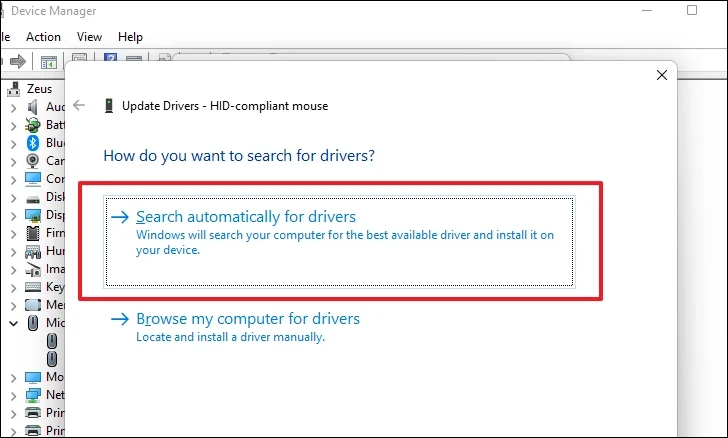
Hemen bazaude saguaren kontrolatzailea leheneratzeko Osagaien propietateak leihoan, egin klik Atzera atzera kontrolatzailea botoian.
Eguneratu edo atzera egin ondoren, berrabiarazi ordenagailua Hasi menutik. Berrabiarazi ondoren, egiaztatu arazoa konponduta dagoen.
5. Itzuli sistema leheneratzeko puntura
Beste guztiak huts egiten badu eta zure sistemarako leheneratzeko puntu bat sortu bazenuen sagua ondo funtzionatzen zuenean, besterik gabe, bertara itzuli eta arazoa ordenagailuan konpondu dezakezu.
Lehenik eta behin, joan Hasi menura eta idatzi Kontrola bilaketa bat egiteko. Ondoren, bilaketa-emaitzetan, egin klik Kontrol panelean.
Horren ostean, sakatu FitxaSarean zentratu eta "Berreskuratzea" laukira joan eta sakatu Sartujarraitu.
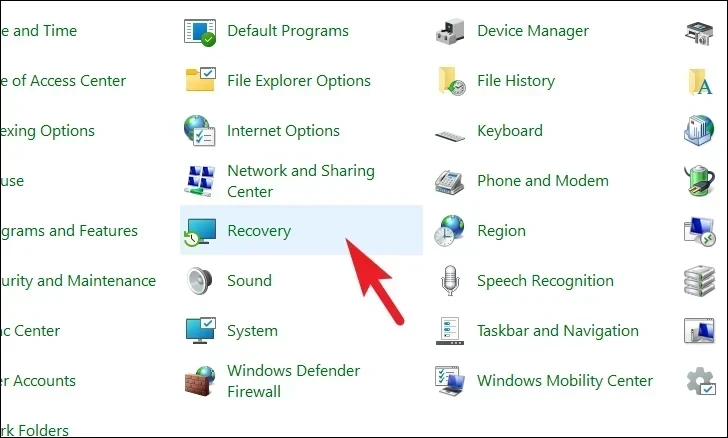
Ondoren, egin klik Ireki sistema leheneratu botoian jarraitzeko. Zure pantailan leiho berri bat agertuko da.
Orain, bereizita irekitako leihotik, sakatu "Hurrengoa" botoia.
Sortutako sistema berrezartzeko puntu guztiak pantailan zerrendatuko dira. Egin klik beharrezko aukera hautatzeko eta, ondoren, egin klik Hurrengoa botoian desegin prozesua hasteko.
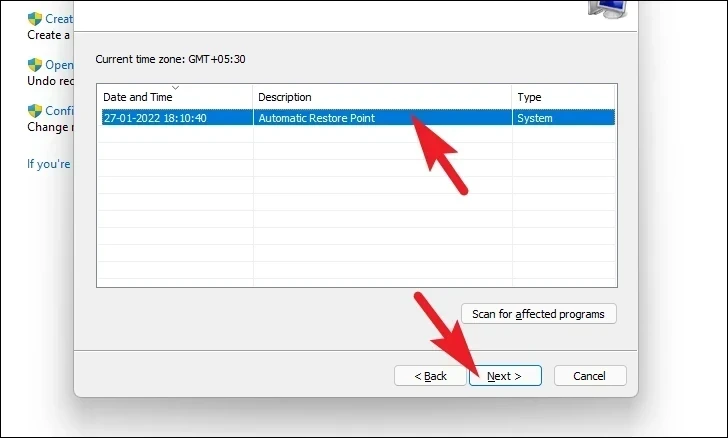
Horren ostean, itzulerak eragingo dituen unitateen zerrenda bistaratuko da, sortutako leheneratzeko puntuaren denbora-zigiluarekin. Era berean, zein programa eragingo duten egiaztatu dezakezu; Egin klik Bilatu kaltetutako programak botoian. Leiho berri bat agertuko da pantailan.
Leiho berrian, zein programa ezabatuko diren eta zeintzuk berreskuratuko diren ikusi ahal izango duzu (probako PCan programarik ez denez kaltetu, pantaila-argazkiko zerrenda hutsik dago). Egin klik Fitxafokua itxi botoi batera mugitu arte eta sakatu Sartugiltza.
Azkenik, sakatu FitxaFokua "Amaitu" botoira iritsi arte aldatzeko. Ondoren, sakatu Sartuteklatuan.
Arazoa azken eguneratze batengatik edo hirugarrenen softwareren bat instalatzeagatik agertu bada, orduan ez duzu arazoa izango.
Hemen zaude. Metodo horietako batek arazoa konpondu beharko luke eta kurtsorea berriro erlojupeko moduan exekutatu beharko luke.